我们在工作的时候或多或少都会有一些多屏显示的需求,有需求就会有相应的解决方案,大佬们及开发人员肯定是多个物理屏幕一劳永逸,不过对我这种平时就一个macbook air带着到处跑的人,显然不现实。还是研究一下怎么样在本本上分屏显示更靠谱。
果然,万能的互联网直接安利了多种解决方案,其中最基本的就是mac OS自带的分屏功能,然后还有一些三方的软件,比较来比较去,最终选择了一个适合自己的Spectacle,在这里梳理一下自己对于分屏显示的真正需求,结合着各类软件的特点,简单的分析一下,供大家参考。
自己在使用air的过程中,一些需要分屏显示来解决痛点如下:
- 同时打开多个finder时,每个finder都会层叠起来,每次想找自己需要有那个页面上,都是挺费劲的,其实我关注的主要还是文件名那一列,其它的信息关注度并不高,期望finder窗口可以窄一些,一屏可以显示两个以上的界面。自己可以手动拖拽改变界面大小,但是非常不智能,体验不怎么好。
- 有时候写文档时,需要参考浏览器或者其它文档上一些内容,如果不通过手动改变窗口大小,则需要来回切换界面,还需要惊人的记忆能力,自己脑袋瓜子遇到这种问题,效率从来都是很低。
- 写邮件、聊天的时候可能会需要同时做一些其它的工作,这个时候需要两个窗口同时显示,通过手工调整也可以,只是效率太低。
再说一下自己对于分屏显示软件的一些要求,我发现自己还是挺挑剔的:
- 免费为王;
- 操作简单,体验要好;
- 功能不用很复杂,简单至上;
- 存在感低,无广告,呼之即来,挥之即去;
下面介绍一下自己了解到的一些分屏展示方案:
1、Mac OS自带的分屏功能,支持二分屏,长点界面左上角的最大化的钮,通过拖动可以选择将当前界面放在左半屏还是右半屏,然后松开鼠标就可以。然后在另一个半屏中选择需要显示的界面。退出的时候把鼠标放到最上面找到任何一个界面的左上角的还原大小的那个钮点一下就好了。
这是最基本的方案的,基本能够满足我的需求,只是有一点,这个功能分屏显示后,只有鼠标放到最上面时才可以调出菜单栏,平时是全屏模式,自己觉得这样不太习惯。如果简单使用的话还是可以,经常来回切换应用窗口的话,就显得不太方便。
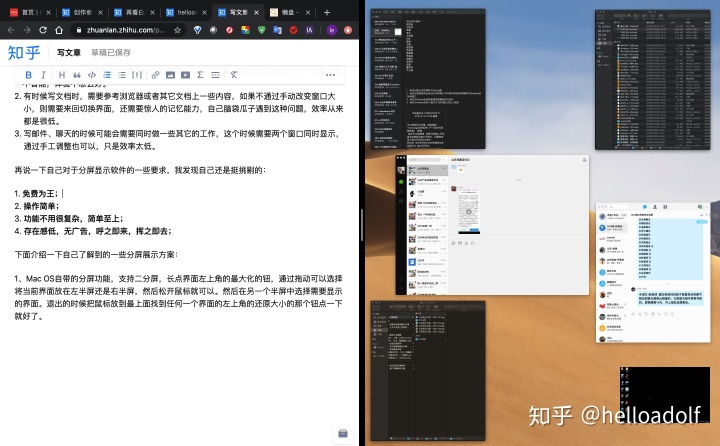
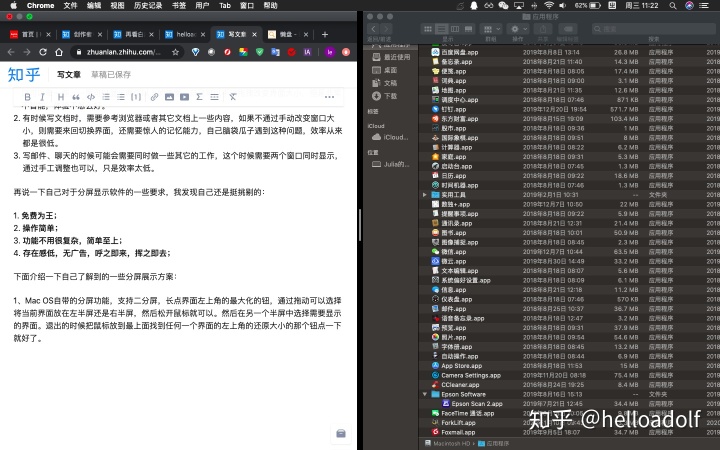
2、第二类,是大牛们给推的一些比较高大上的三方软件,我自己下载了几个,感觉不太适合自己,原因主要是两个,一个是收费,一个是功能过于复杂,我不需要。在这里就不详细说明了。
3、第三,介绍一下sepctacle这个软件。功能不复杂,能满足我的要求,存在感低,用起来挺方便,唯一稍微麻烦的是,需要前期花个几分钟熟悉一下快捷键。
应用的图标如下:

应用的存在感超低,无广告,打开后也只是在屏幕最上方菜单栏,挨着微信的那个小眼镜而已,也只有配置的快捷键的时候需要点击它,其它时候你都体会不到。
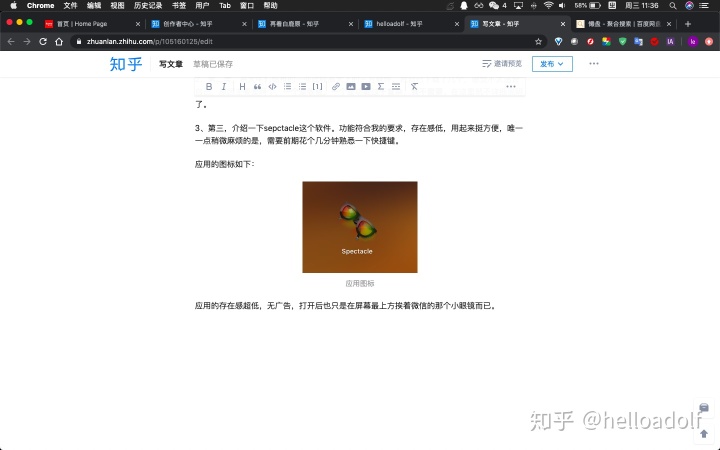
再看看它的效果吧,最基础的,可以通过option+command+left/right/up/down,将应用界面靠左/右/上/下放,并且可以多点几次循环设置界面的宽度。有一点需要特殊说明的是,应用界面不是全屏的,上方的菜单栏是留出来的。其它的功能可以通过设置界面再摸索哈。
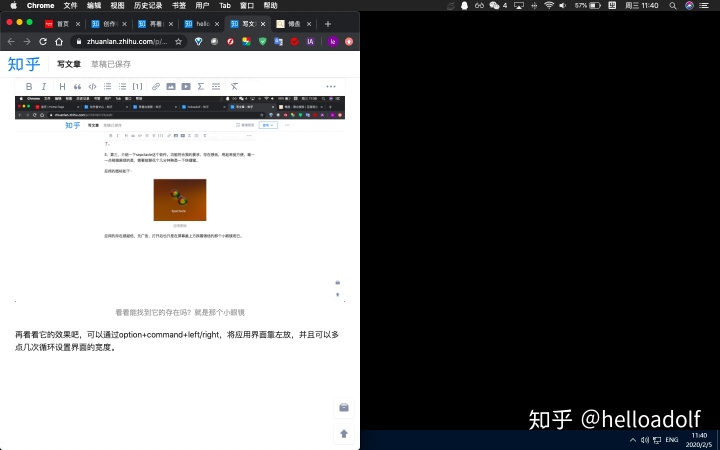
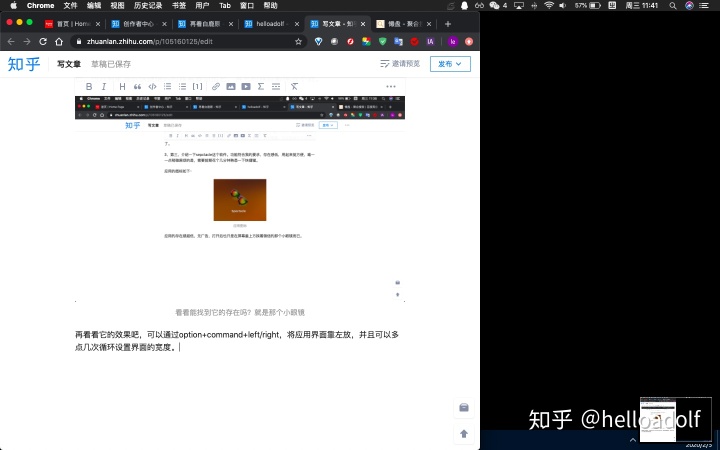
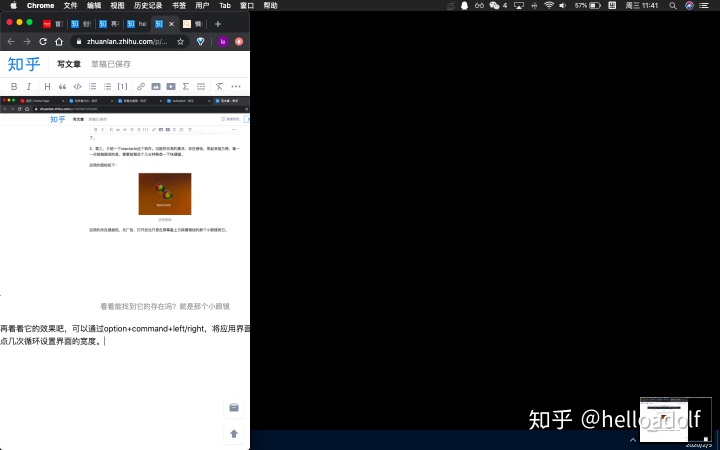
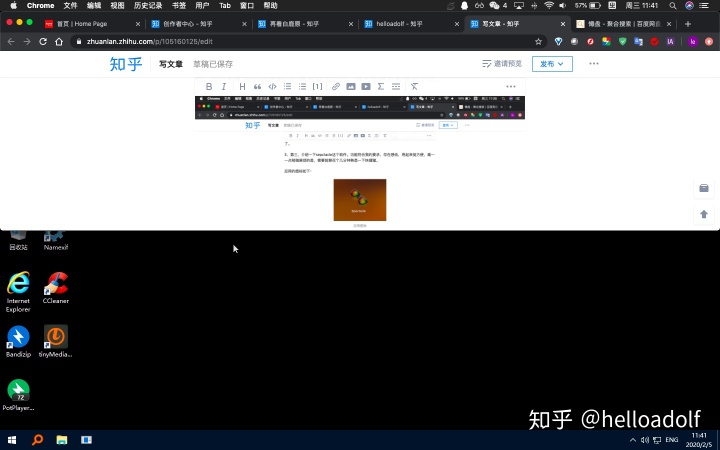
快捷键设置可以通过command+,或者点击小眼镜的Preferences调出来,界面如下,我使用的默认的,没有改。
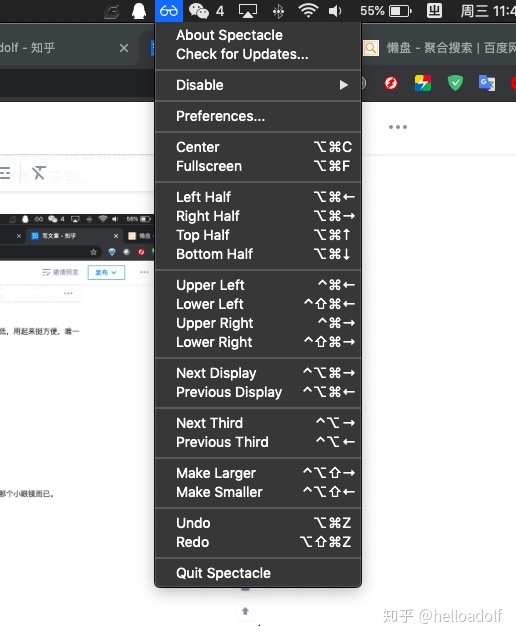
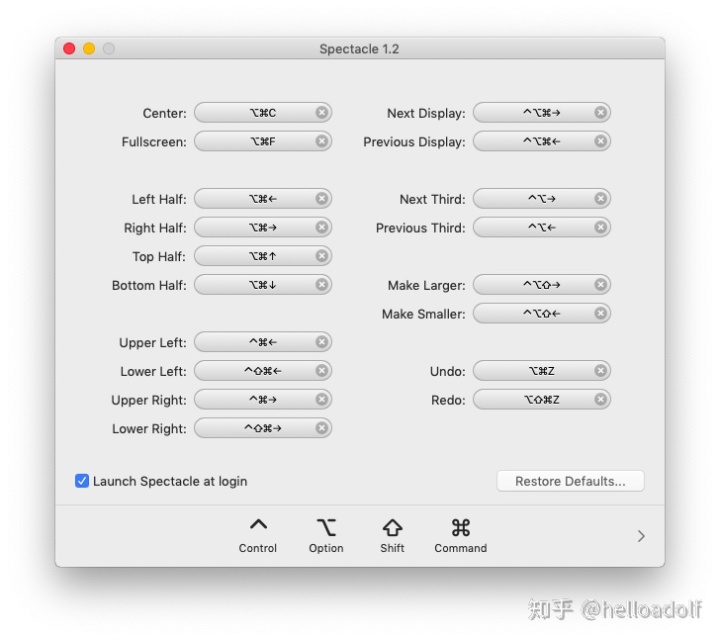
实际应用的时候,只要将有的设置为左半屏,有的设置为右半屏就可以。下面我的实际应用时候几个界面,供参考。
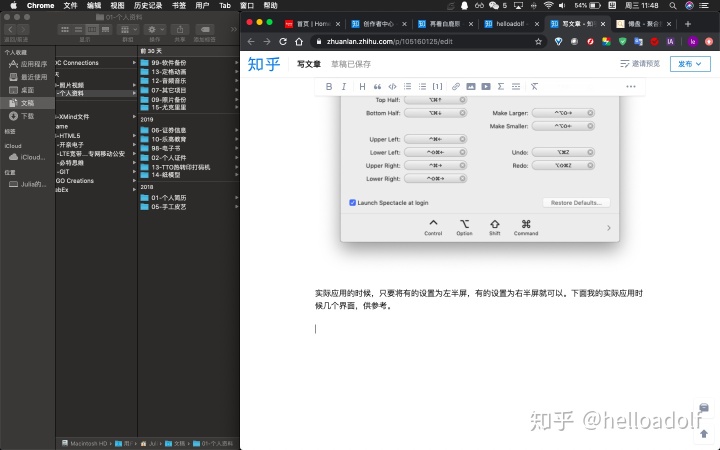
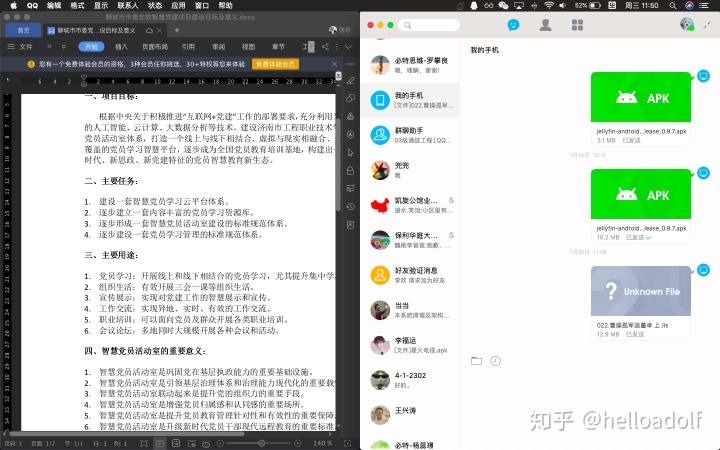
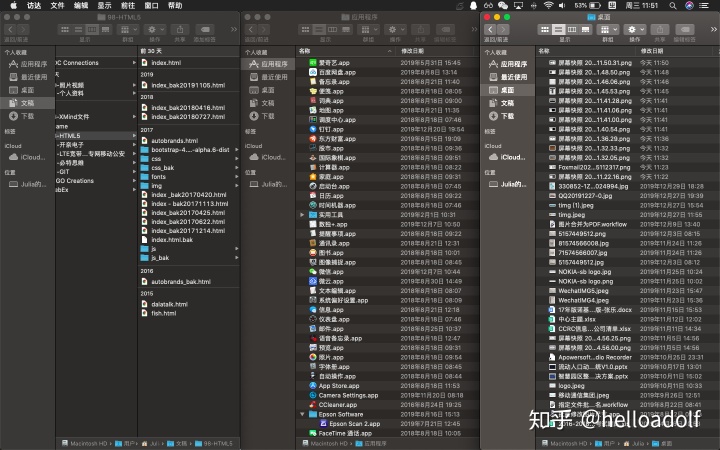
个人觉得这个软件能够满足我的需求,期望对大家也有帮助哦。




















 1893
1893











 被折叠的 条评论
为什么被折叠?
被折叠的 条评论
为什么被折叠?








